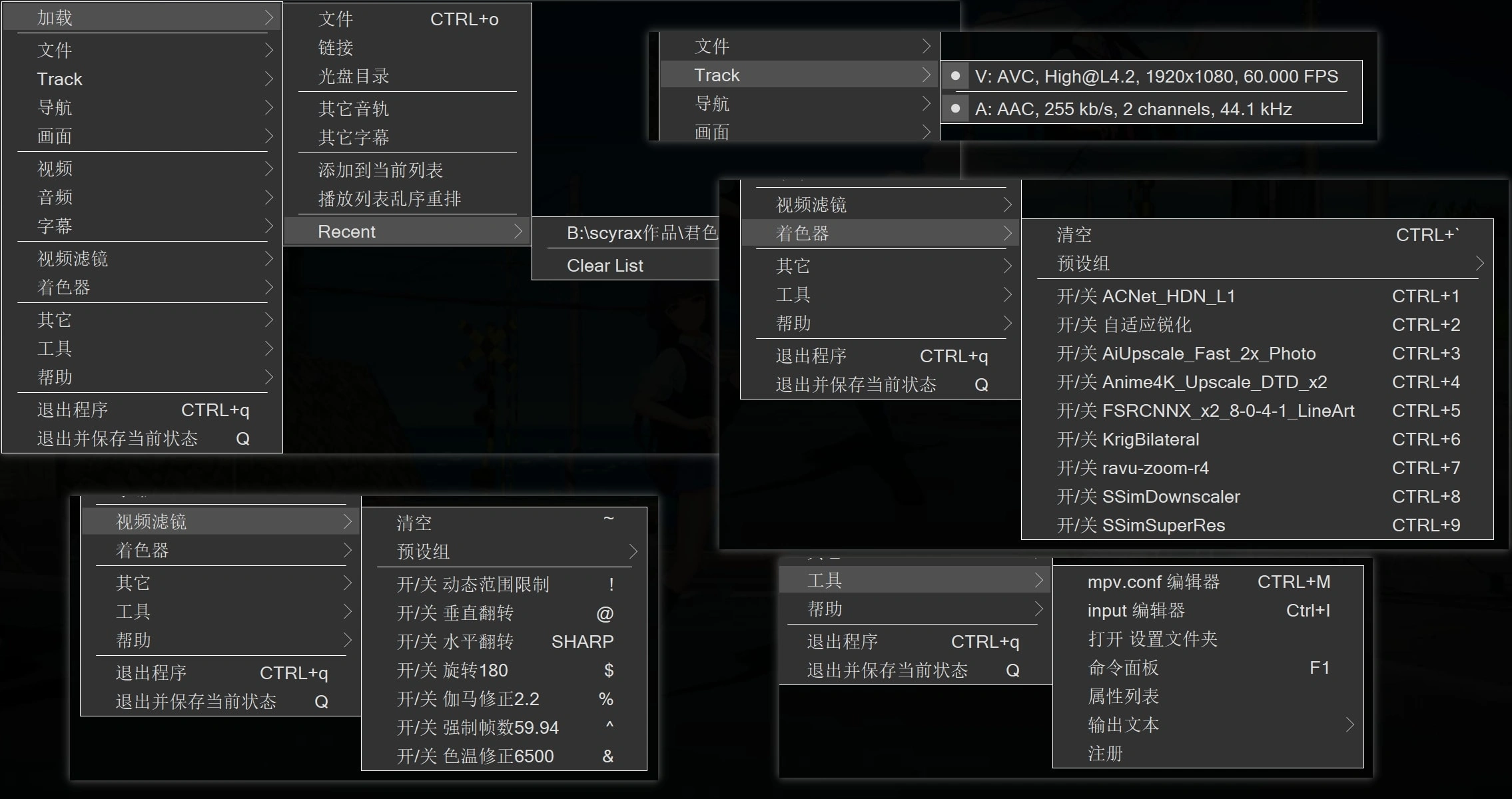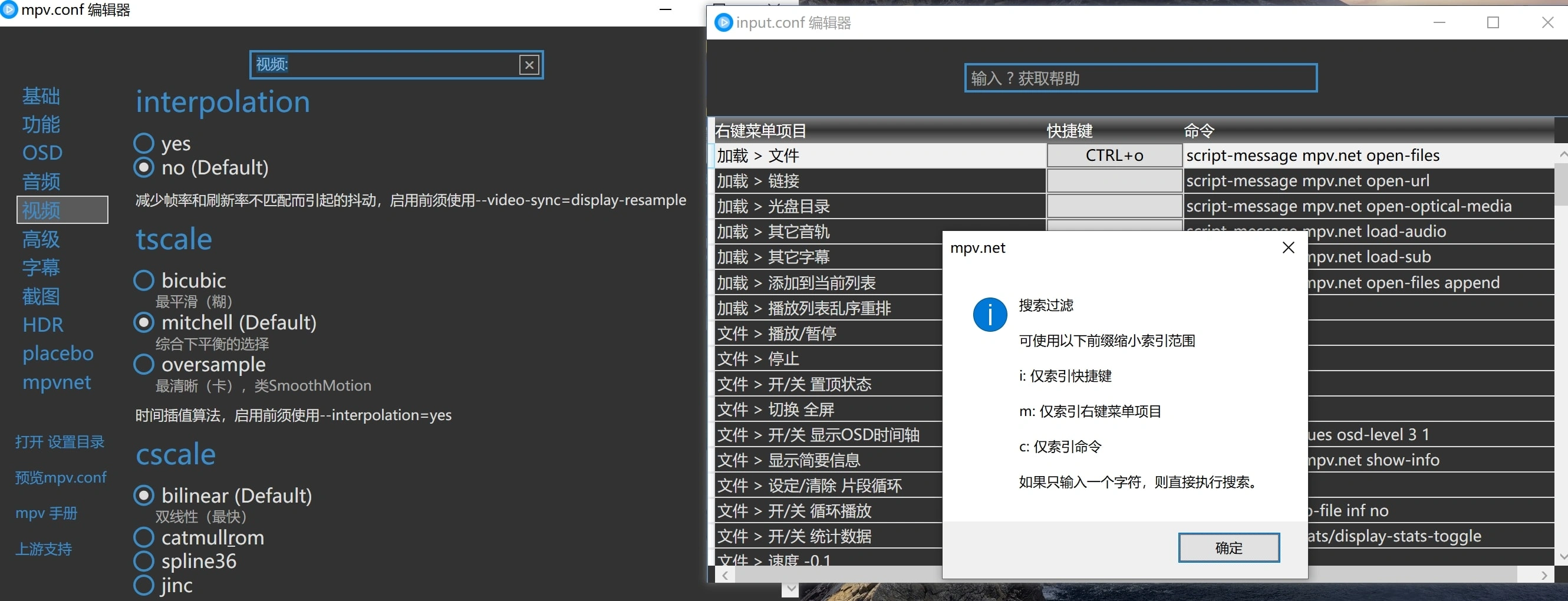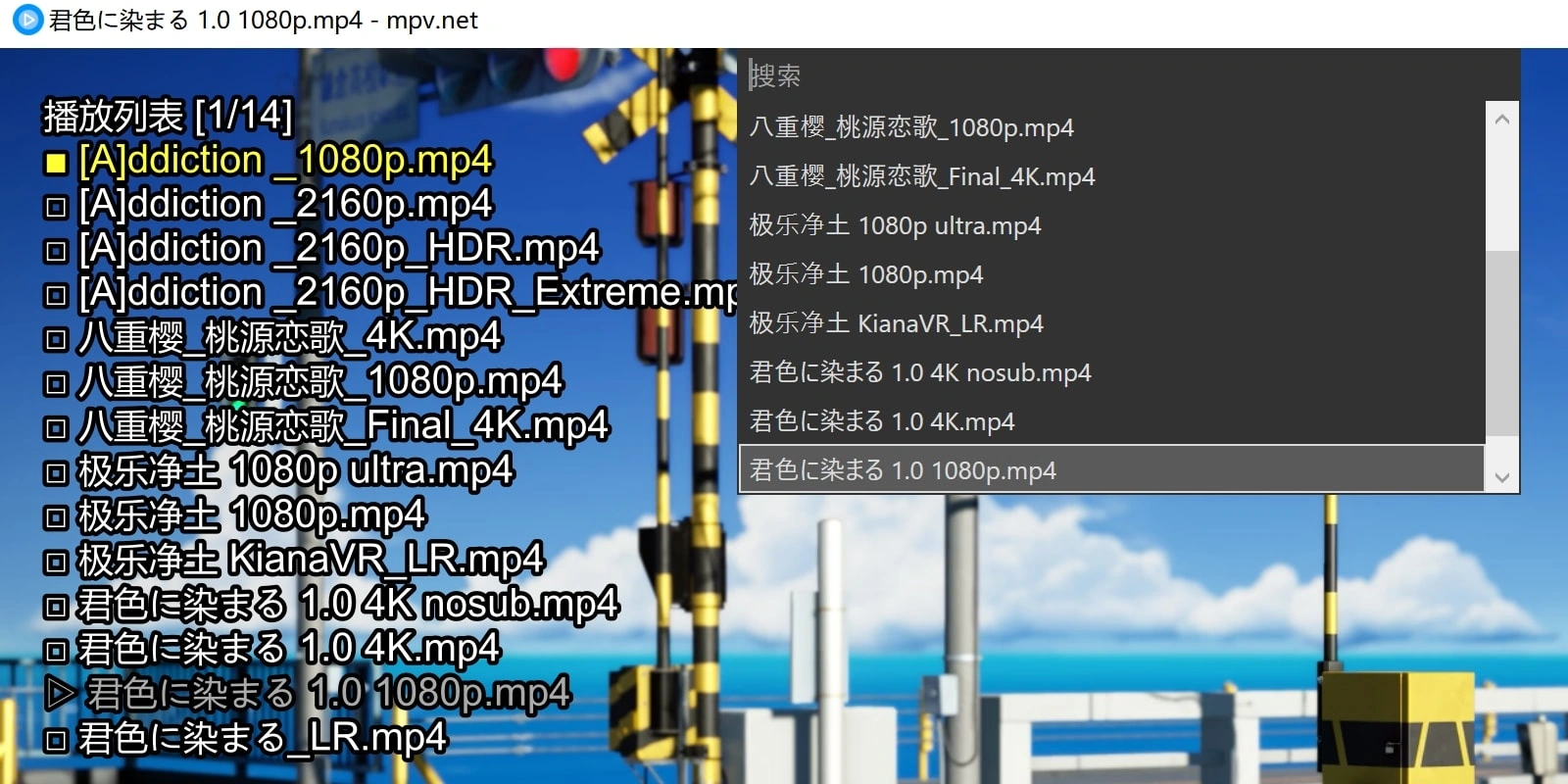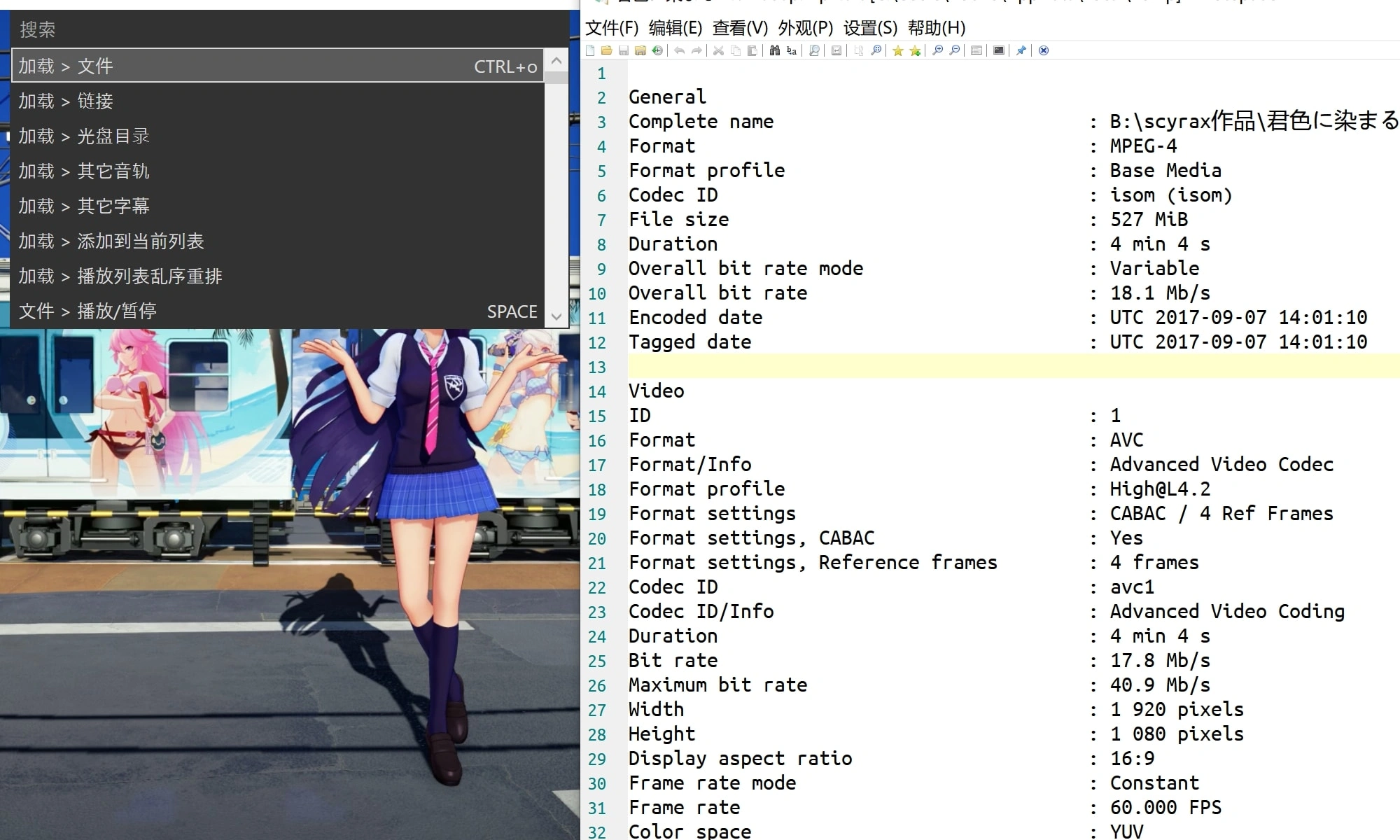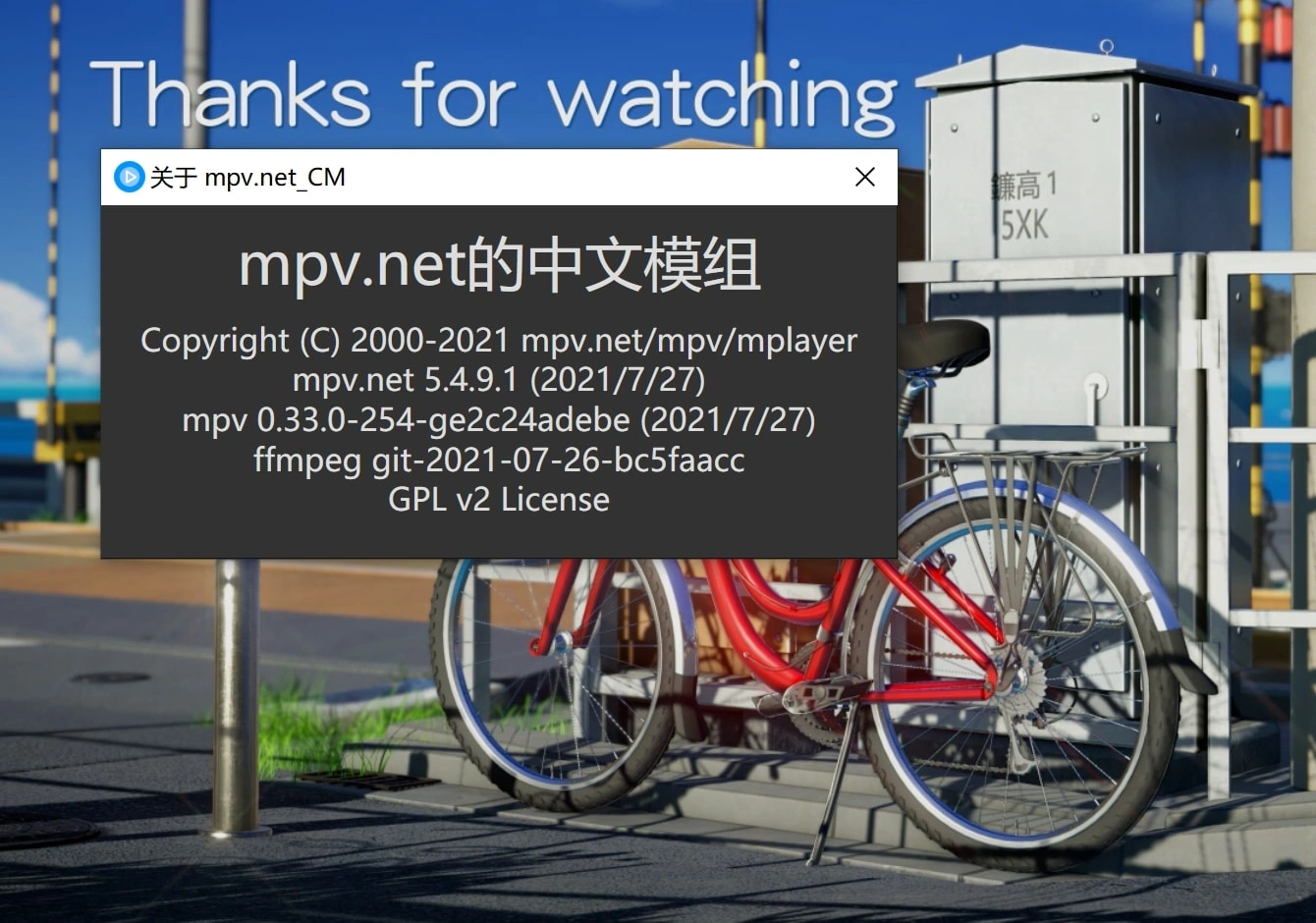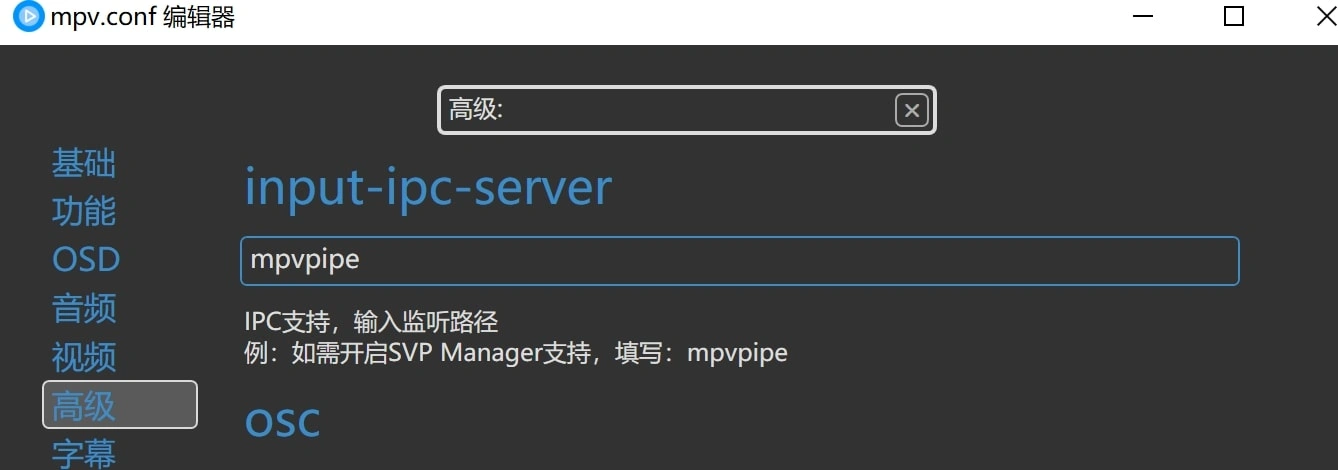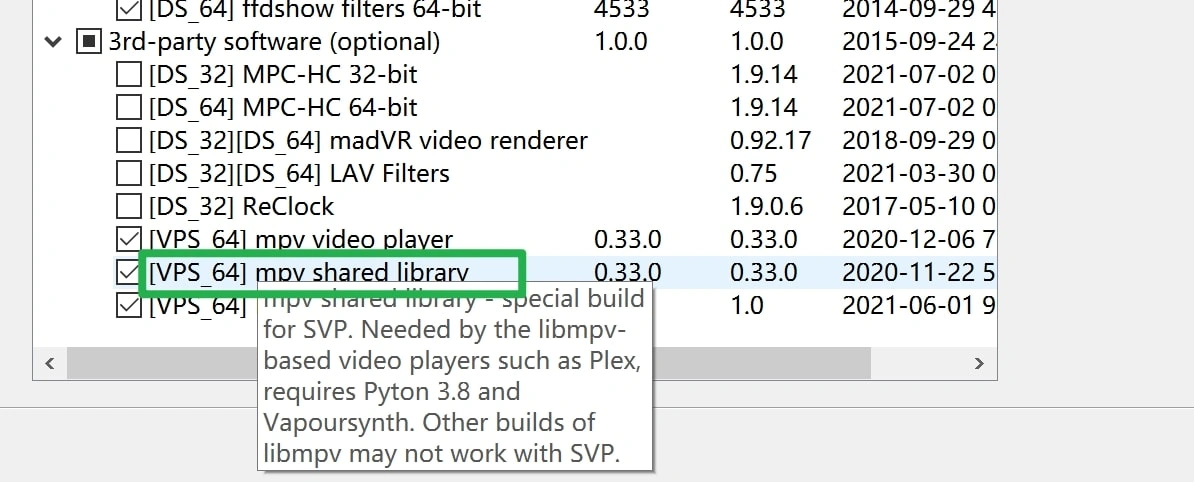此分支仅用作展示和说明
mpv.net_CM 是基于上游的中文分支模组
对上游项目只进行了界面汉化和编辑器选项变更,主要操作习惯移植自mpv-lazy。
相比于mpv-lazy,mpv.net_CM增强了界面操作的友好度,更加方便萌新上手,当然某种程度上也限制了自由发挥。
优点和缺点全部来自上游项目。。。
- 几乎所有mpv的功能都可用,除去一些窗口行为
- 图形化的设置与快捷键编辑器
- 可自定义的右键菜单
运行 mpvnet.exe 即可启动程序。
本模组无需下载原版mpv.net
只提供64位便携版
需要用户已安装 .NET framework 4.8 运行库 (win10 1903及之后的版本系统已集成) 指路链接
之前用过原版或者旧版的需要执行一次 mpvnet注册表信息清理.reg
恢复默认设置可执行 mpvnet设置重置与缓存清理.bat
mpvnet的 libmpv内核 可自行独立更新(替换文件目录中的 mpv-1.dll )
注意:
mpv.conf尽量使用图形编辑器修改选项,自行编辑mpv.conf文件将会被图形编辑器内的选项强制覆盖。
见网页右侧 Releases
交流可以使用右上方网址。如果论坛无法进入可以在 此处 发帖
对一般用户---
画面中右键,弹出所有可使用的选项。
呼出高级播放列表后, 上下左右操控条目,回车确定,退格清除。
对想要深度diy的用户---
设置重置与缓存清理会删除mpv.conf和input.conf文件;
mpv.conf中的选项会被图形编辑器强制覆盖,所以尽可能从图形界面修改参数;
无需autoload脚本(功能重合)。theme.conf可实现主题配色自定义(自行备份)。input.conf可进行菜单自定义(自行备份)
mpv.net拥有一个可自定义的右键菜单,只需简单修改 input.conf 文件即可。
与原版mpv的快捷键自定义相似,结构为 “键位 参数 #注释” (原版mpv的快捷键修改参考 此处 手册05)
不同的是:1.这里的注释部分遵循简单语法就可以映射成菜单中的对应选项。2.映射到菜单的参数可以不绑键位
举例:
W set speed 2 #menu: 二倍速
即可在右键菜单的一级位置新增这个选项“二倍速”。
你在input中写入的位置则是映射的对应排列顺序。如果你不想绑定快捷键,修改 W 为 _
若想将某个选项放在二级甚至三级,只需要叠加这个符号 > 即可,
例如修改为 #menu: 文件 > 二倍速 (注意全角半角、空格的存在)即可将这个选项放在文件的子选项中。
p.s.以下特例为菜单中的分隔线(用在哪一级的分隔线,注释就到哪一级)
_ ignore #menu: -
当然,不写注释或不按此语法注释便不会出现在菜单中,不必担心右键菜单会被自行定义的所有快捷键占满。
mpv.net_CM版提供了对 SVP Manager 的播放相关功能的支持。